Instalación de la cámara IP D-Link DCS-8635LH en vídeo
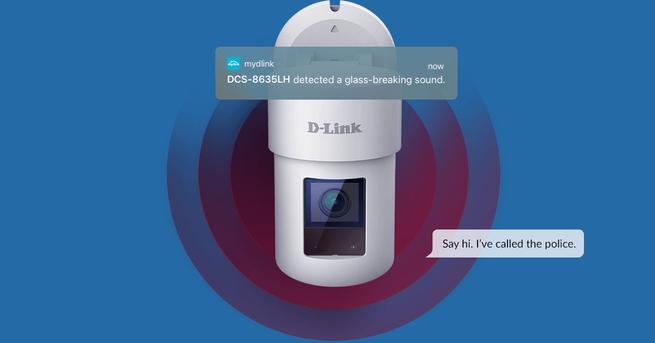
La cámara IP doméstica D-Link DCS-8635LH es un modelo realmente interesante al incorporar un sensor de 4MP con resolución 2K, gracias a la resolución 2560 x 1440 píxeles a 25 FPS, vamos a poder ver con gran claridad y nitidez todo lo que ocurra en nuestro hogar. Además, este modelo es muy versátil gracias a que dispone de certificación IP contra agua y polvo, por lo que está preparada para instalarse en espacios exteriores. Hoy en RedesZone os vamos a enseñar cómo debes instalar esta cámara con el asistente que nos proporciona el fabricante en la app gratuita mydlink.
Pasos para instalar esta cámara IP
Lo primero que tenemos que hacer para poder instalar esta cámara IP o cualquier cámara IP del fabricante D-Link es descargar e instalar la app gratuita mydlink. Esta aplicación es la que necesitamos para instalar, visualizar, gestionar y administrar la cámara desde cualquier lugar, ya que hace uso del Cloud del fabricante para realizar todas las acciones, por lo que no necesitamos abrir puertos ni configurar de forma avanzada nuestro router para acceder de forma remota. La aplicación mydlink está disponible para sistemas operativos Android y también iOS, por lo que es compatible con todos los smartphones que tenemos hoy en día, y también con las tablets ya que se puede instalar en este tipo de dispositivos sin ningún problema.
Una vez que hayamos instalado la app en nuestro smartphone, tendremos que registrarnos de forma completamente gratuita, aportando un email de contacto para crearnos el usuario con su correspondiente contraseña. Cuando nos hayamos registrado y hayamos iniciado sesión en la app, entonces ya estaremos listos para proceder con la instalación de la cámara.
Requisitos de instalación
Para instalar esta cámara IP necesitaremos tener la app mydlink en nuestro smartphone y que hayamos iniciado sesión. También vamos a necesitar lo siguiente:
- Conexión a Internet de 10Mbps o superior, para que todo funcione correctamente a la hora de visualizar la cámara.
- Conexión Wi-Fi en 2.4GHz o 5GHz. Esta cámara IP es doble banda seleccionable, esto significa que podemos conectarnos a redes WiFi en la banda de 2.4GHz o en la banda de 5GHz, gracias a esto, podremos tener la mejor cobertura y velocidad posible para que la cámara funcione a la perfección.
- Conexión cableada RJ-45 con un cable de red Ethernet. Esta cámara también dispone de un puerto Fast-Ethernet RJ-45, en el asistente de instalación nos da la opción de usar WiFi o cable de red para la puesta en marcha. En nuestro caso, hemos elegido la conexión vía WiFi.
- Tener nuestro smartphone o tablet conectado a la red inalámbrica Wi-Fi, con el Bluetooth encendido y también los servicios de localización activados (GPS).
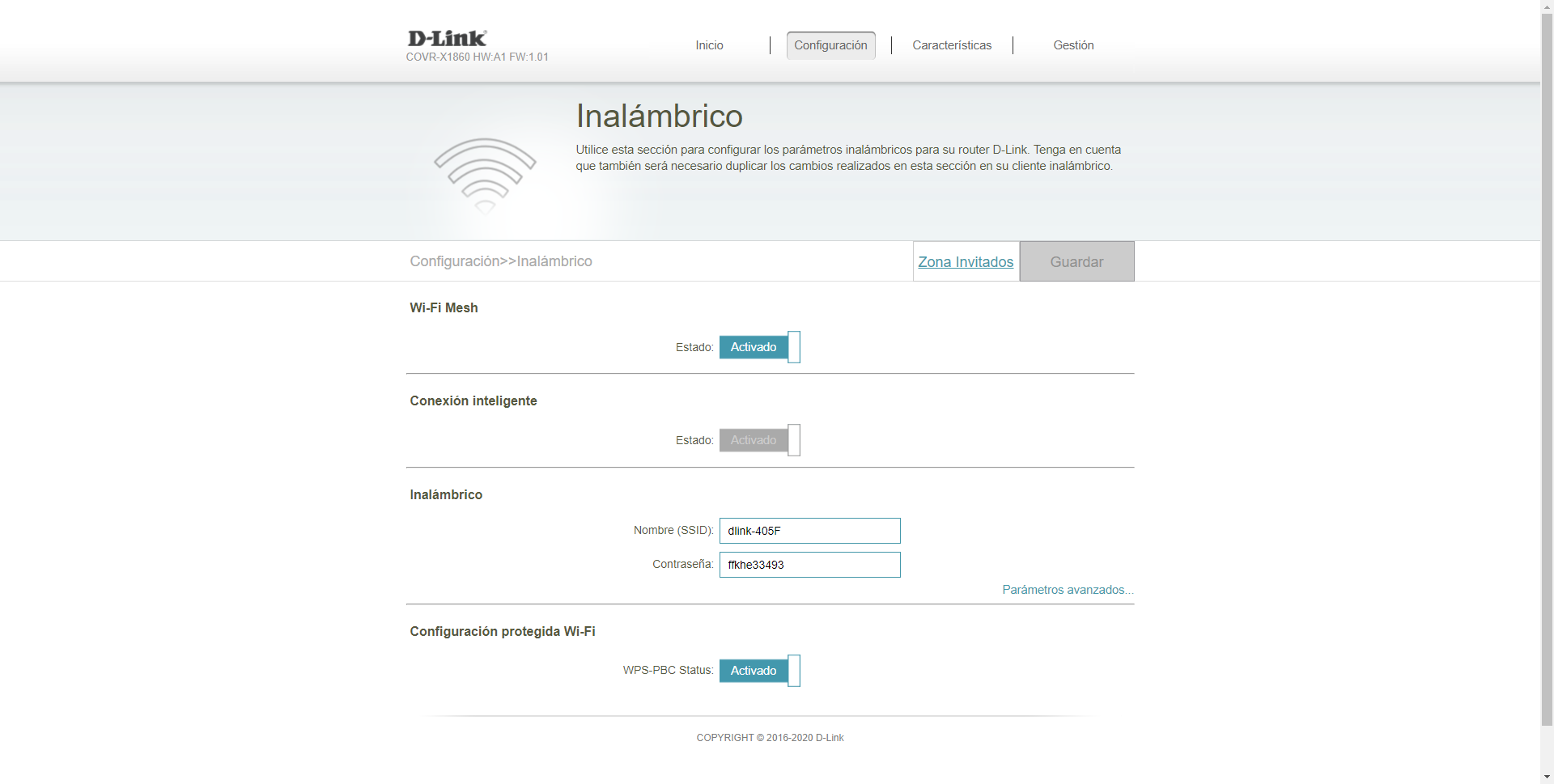
Tal y como habéis visto, tenemos que cumplir estos requisitos para conectar correctamente la cámara. En el caso de que la vayamos a conectar por WiFi no hará falta la conexión cableada, y viceversa.
Recomendaciones antes de usar el asistente
Antes de empezar a utilizar el asistente de configuración, es muy recomendable que conectes la cámara IP en un lugar cerca del router WiFi, para no tener problemas de cobertura posteriormente, y que la cámara sea capaz de localizar el router WiFi o punto de acceso WiFi de forma muy fácil y rápida. Una vez que hayamos configurado la cámara correctamente, entonces la podemos desconectar y ponerla en la ubicación final, pero no antes por si acaso no tenemos buena cobertura inalámbrica.
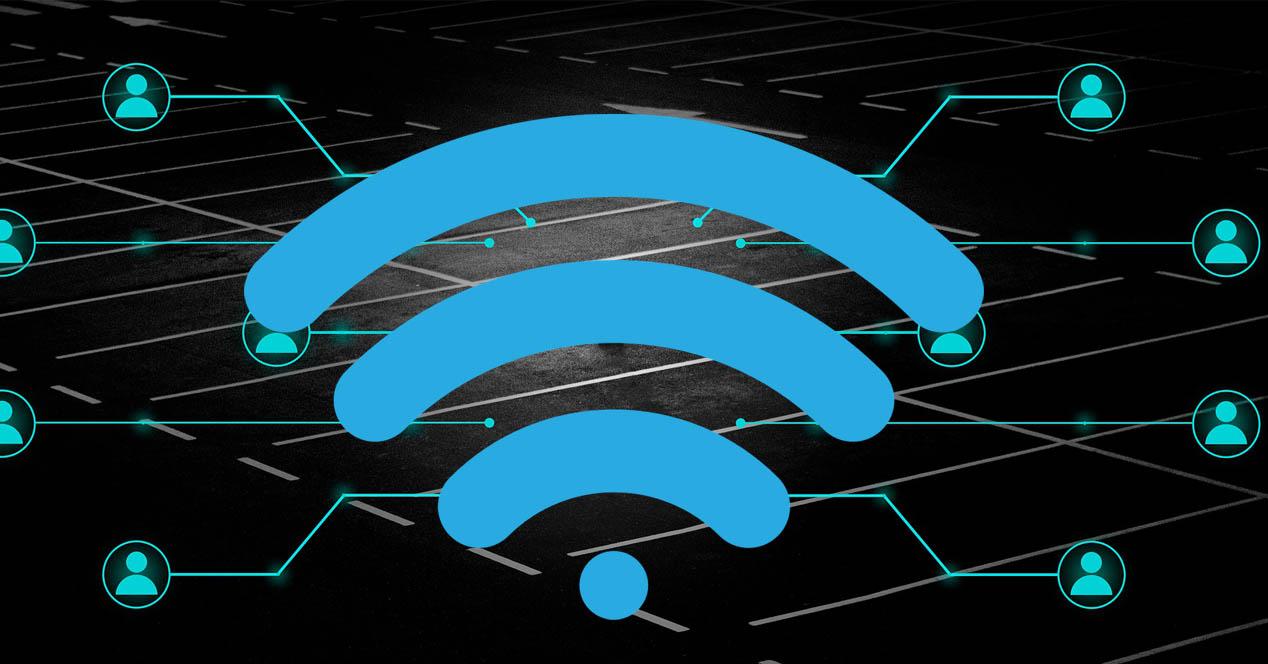
Con la versión de firmware predeterminado no vais a poder seleccionar las redes Wi-Fi de 5GHz de casa, solamente vais a poder «ver» las redes WiFi de la banda de 2.4GHz. Este problema nos lo hemos encontrado por primera vez al usar la cámara, y se soluciona fácilmente actualizando el firmware en cuanto nos salte el aviso de actualización. De esta forma, primero deberéis configurar la cámara en la banda de 2.4GHz obligatoriamente y después actualizar el firmware de la cámara, que es un proceso automático y completamente transparente para el usuario. Una vez actualizada la cámara, podéis cambiar de red a 5GHz e incluso resetear la cámara y volver a ejecutar el asistente de instalación, entonces sí os podréis conectar en 5GHz sin ningún problema.
Asistente de instalación paso a paso
Si abrimos la app mydlink con la cámara IP encendida, automáticamente reconocerá que tenemos cerca la cámara IP D-Link DCS-8635LH, pulsamos sobre «Añadir dispositivo» y seguimos con el asistente, los pasos que debemos seguir son:
- Escanear el código QR que tenemos en la guía de instalación rápida o en la propia cámara IP.
- Asegurarnos de que está encendida y con el LED parpadeando en color naranja.
- Activar los servicios de ubicación (GPS) si es que
- Seleccionar la red WiFi donde vayamos a conectar la cámara, e introducir la correspondiente contraseña de acceso. En el caso de que vayamos a conectarla por cable, seleccionamos esta opción y pasaremos al siguiente menú porque no es necesaria una contraseña.
- La cámara se vinculará con la nube de forma automática, entonces podemos configurar el nombre del dispositivo e incluso un contacto designado por nosotros para llamarle rápidamente en caso de detección de movimiento y/o sonido.
- Activaremos la grabación en la nube totalmente gratuita durante el primer año, se creará una nueva regla de automatización de forma predeterminada.
- Tenemos una guía de montaje en poste o en la pared, con un nivel incluido para convertir nuestro smartphone en un nivel horizontal y vertical.
- Configuración automática del modo de privacidad en «Hogar», «Fuera» y «Suspensión».

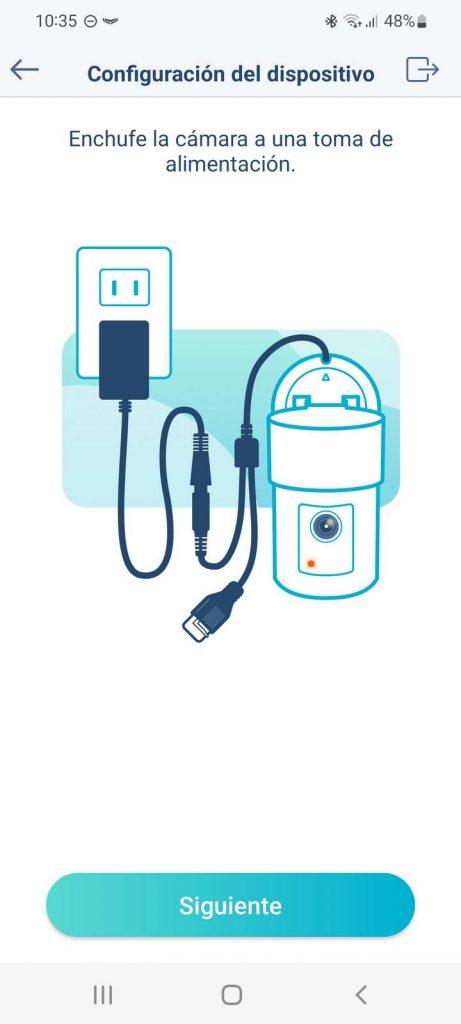
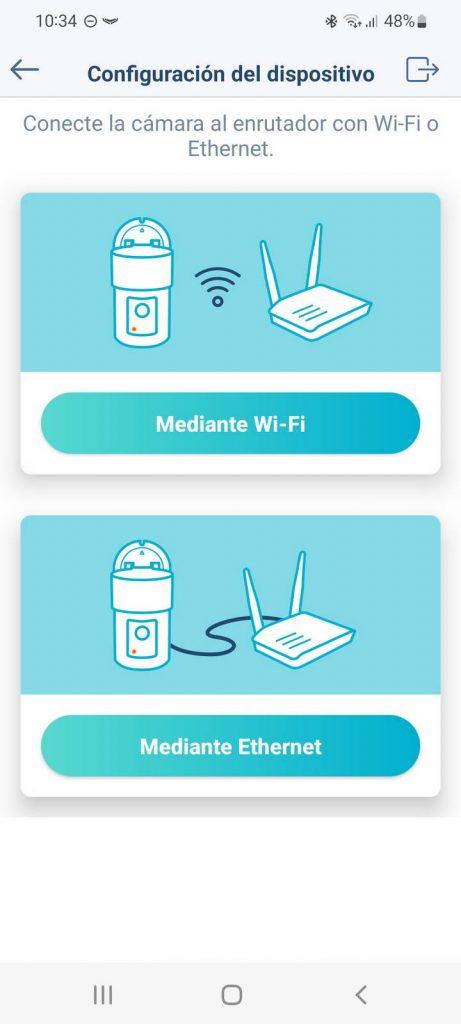
En caso de que tengamos una suscripción a mydlink y nos hayamos pasado de cámaras con grabación en la nube, nos invitará a actualizar al plan superior para disfrutar de grabación con más cámaras simultáneamente.
Por último, la cámara nos avisará si tenemos alguna actualización de firmware para la cámara, pulsamos sobre «Actualizar ahora» y comenzará el proceso de actualización que durará unos 5 minutos aproximadamente. Después de este tiempo de espera, podemos acceder a la cámara para visualizarla y realizar todas las configuraciones que nosotros queramos.
En el siguiente vídeo podéis ver todo el proceso, el cual dura unos 6 minutos aproximadamente, y es que es realmente fácil y muy rápido añadir una nueva cámara a mydlink.
Tal y como habéis visto, el proceso de instalación es realmente fácil y rápido. Lo que más nos ha impresionado es la guía de montaje incorporada en el asistente de instalación, algo que no habíamos visto hasta el momento, de hecho, incluye hasta un «nivel» por software para usar nuestro smartphone sin necesidad de herramientas adicionales.
El artículo Instalación de la cámara IP D-Link DCS-8635LH en vídeo se publicó en RedesZone.
Powered by WPeMatico














